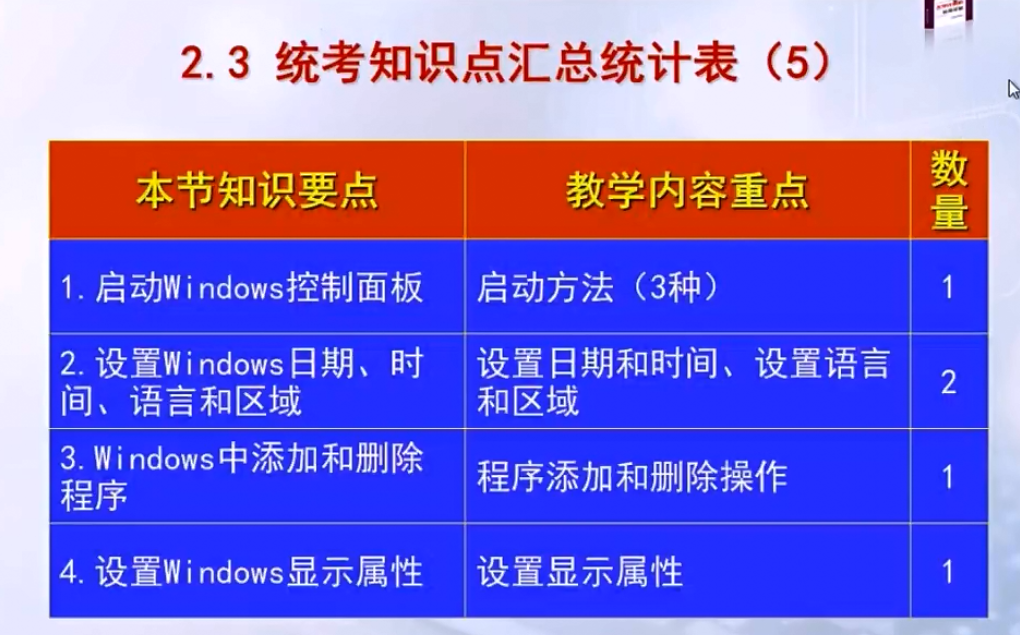Windows系统设置和添加删除选项
启动“控制面板”
启动“控制面板”有以下二种方法:(1)选择执行“开始”→“控制面板”命令;(2)双击桌面上“计算机”图标,在右窗口单击打开控制面板”图标;打开“控制面板”窗口后,就可以选择执行相应的系统设置操作了
启动控制面板
设置系统日期
添加删除程序
设置显示属性
安装打印机
控制面板
设置系统日期/时间
设置显示器shu xing
启动控制面板
设置显示器属性
**在控制面板中打开“显示”窗口。
选择“更改显示器设置”
H、m、s分别表示小时、分钟、秒;
H或HH表示24小时格式;小写h或hh表示要12小时格式;小写m表示"分“;大写M表示”月
HH或hh表示用两位数字表示时间,在一位数字小时前加零;小写tt表示要显示上午/下午
例如:tt h:mm:ss显示的时间是下午8:42:38
1、启动控制面板:1、开始-控制面板;2、双击桌面上计算机图标,在右窗口单击打开控制面板图标。
日期的格式设置系统日期格式表示年小时分秒大写小写显示的时间在控制面板中选择程序和功能命令图标打开起窗口执行卸载在控制面板重氮基设备和打印机鱼鳔按钮打开设备和打印机窗口哦选择添加打印机选项启动添加打印机向导。系统环境设置使用面板控制设置系统日期时间设置显示器属性添加删除程序安装打印机教育部通知西北大学出版社百度一下游戏中心西安交通大学
系统环境设置:
控制面板;
时间、日期
打开控制面板的方法:
1. 点击开始菜单,从开始菜单下方打开;
2.双击桌面“我的电脑”,在打开我的电脑有左下方打开
日期、时间设定:
yyyy(注意是小写):四位表示年份
MM(注意是大写):两位表示月份
M(注意是大写):一位表示月份
dd(注意是小写):两位表示日期
d(注意是小写):一位表示日期
HH(注意是大写):12小时制两位表示小时
H(注意是大写):12小时制一位表示小时
mm(注意是小写):表示分钟
ss(注意是小写):表示秒
tt(注意是小写):表示要显示上午/下午
一。系统环境设置
使用控制面板
设置系统时间、日期
设置显示器属性
添加、删除程序
安装打印机
控制面 板
设置系统日期 时间
设计系统年阅读表示
y,m,d,分别 表示年月日
设计时间格式表示
h,m,s分别 表示时分秒
1.使用控制面板
2.设置系统时间,日期
设计系统年阅读表示 y,m,d,分别 表示年月日
设计系统时间格式表示 h,m,s分别 表示时分秒
3.设置显示器属性
4.添加 删除程序
5.安装打印机
设置显示器属性,添加删除程序,安装打印机
Windows 系统环境设置 ;启动”控制面板“ 设置系统日期,时间 添加,删除程序 设置显示属性 安装打印机
计算机应用基础第二章
2.3系统环境设置
统考点
1.启动控制面板
两种方法:点击“开始”--“控制面板”
2.设置系统日期、时间
在控制面板中双击“日期和时间”图标;
在对话框中选择“日期和时间”选项卡,打开“日期和时间设置”对话框,选择“更改日期和时间”
3.添加、删除程序
4.设置显示属性
5.安装打印机
在向导的指引下,一步步按对话框操作
日期格式:yyyy:MM:dd显示的日期为2010-02-05/年-月-日
时间格式:H、m、s分别表示时、分、秒,大写H或HH表示24小时格式;小写h或hh表示12小时格式;小写的m表示“分”,大写的M表示“月”;HH或hh表示有两位数字表示时间,在一位数字小时前加零;小写的tt表示要显示上午/下午。
例tt h:mm:ss显示的时间为下午8:42:38
打印机驱动cheng xu
安装打印机驱动程序
使用控制面板
设置系统日期,时间